海外のウェブホスティングサービスの一つである BluehostでcPanelを介してWebサイトを管理することができます。 cPanelでは、ファイルの管理、DB管理、バックアップ管理など、さまざまな機能を利用することができます。
最近では、 WordPressが大勢になると、多くのWebホスティング会社の WordPressを自動的にインストールすることができる機能を提供しています。 Database Tools> MySQL Database ツールでDBとDBユーザーを作成し WordPress インストールファイルをFTP経由でアップロードして、手動で WordPressをインストールすることができますがcPanelで提供する自動 WordPress インストール機能を使用すると、任意の数の任意の数 WordPress インストールが可能です。
Bluehostから WordPressをインストールする方法
새로운 Bluehost インターフェイスから WordPress インストールする
この記事は2018年11月27日に再作成されました。 最新(2022年7月現在)のインターフェースから WordPressをインストールする方法は、 ここで確認することができます。
BluehostがUIを以前とは全く違って変えました。 しかし、機能自体は、以前と同じです。 つまり、スキンのみ変更され機能は変わりません。 Bluehostに登録するとすぐに WordPressがインストールされます。 既存の WordPressを削除するか、別のドメインまたはサブドメインもしくはサブディレクトリに WordPressを追加でインストールすることができます。
※ Bluehostから WordPress 等を円滑に利用するためには PHP ini設定値を高め します。 BluehostでPHPのバージョンとPHPの設定値を変更するを参考にしてPHPの環境設定値を変更してください。
새로운 WordPressをインストールするには、ログインした後 個人用サイトをクリックします。
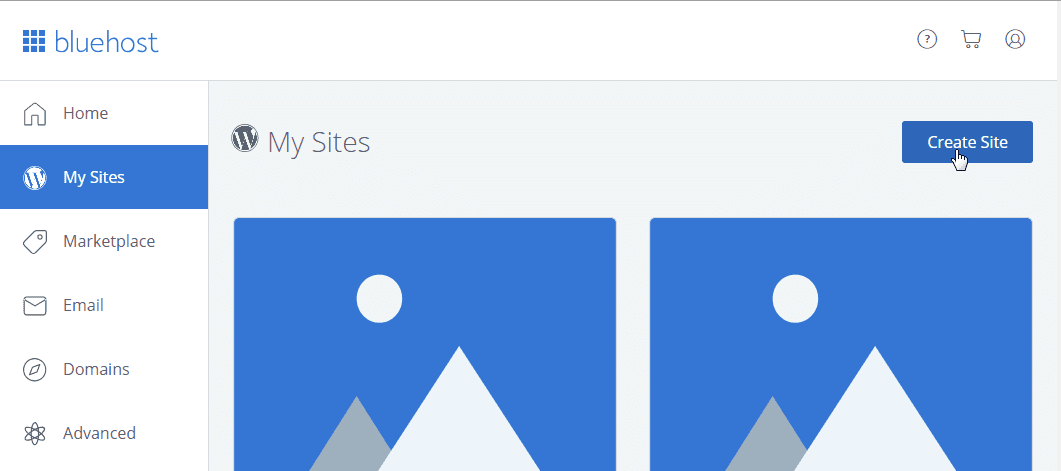
インストールされて WordPress サイトが表示されます。 右上の Create Siteをクリックします。
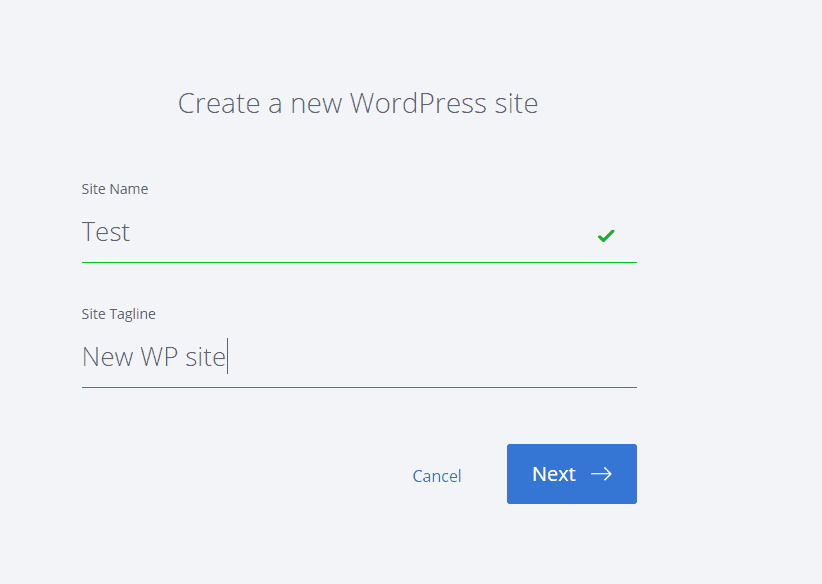
サイトの名前과 Site Taglineを記入します。 この情報は、後日修正が可能です。 Nextをクリックします。
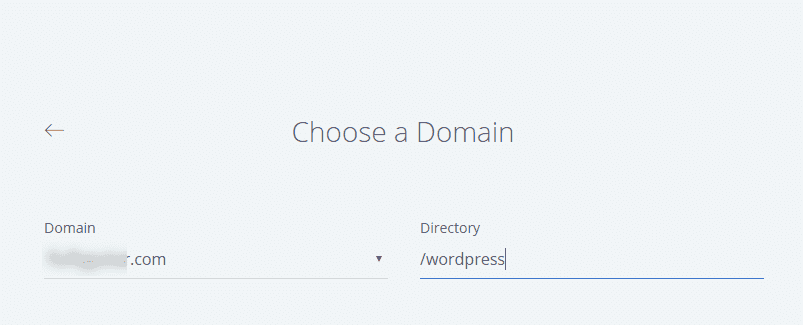
ドメインでドメインを選択します。 サブディレクトリにインストールする場合 ディレクトリにディレクトリパスを入力します。 ルートにインストールした場合空白のままにされます。
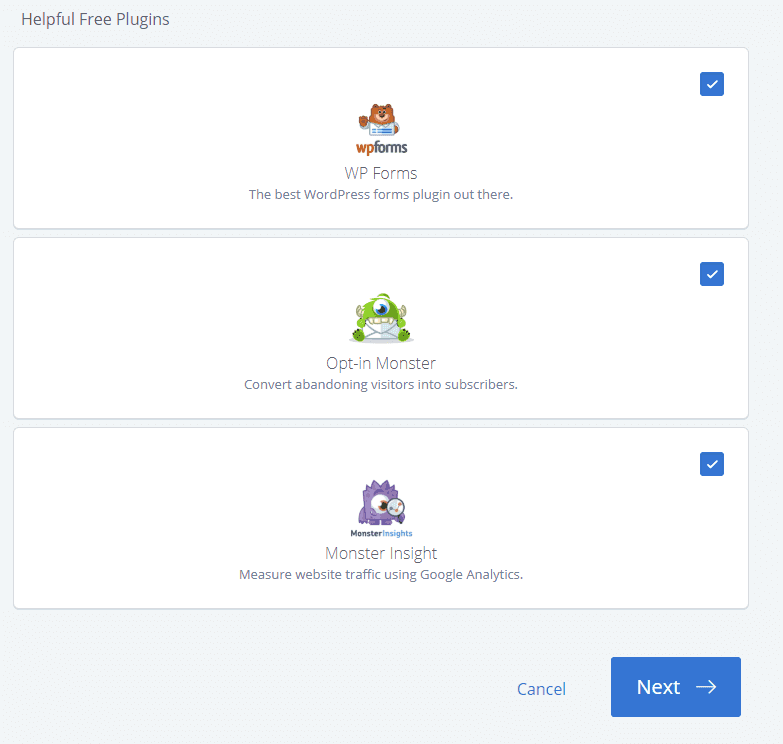
Helpful Free PluginsでWPフォーム、オプトインモンスター、モンスターインサイトを選択できます。 WPフォームについては、「WPForms - 使いやすいし、テンプレートを提供する WordPress コンタクトフォームのプラグイン「を参考にしてください。
必要に応じてプラグインを選択した後 Nextをクリックします。
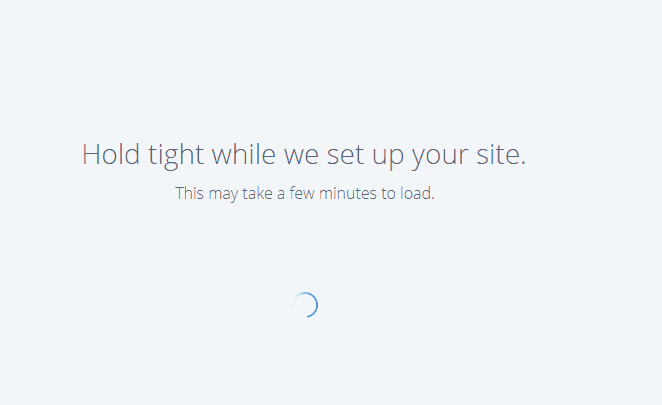
上記のような画面が表示され、 WordPressがインストールを開始します。 少し待てばインストールが完了します。
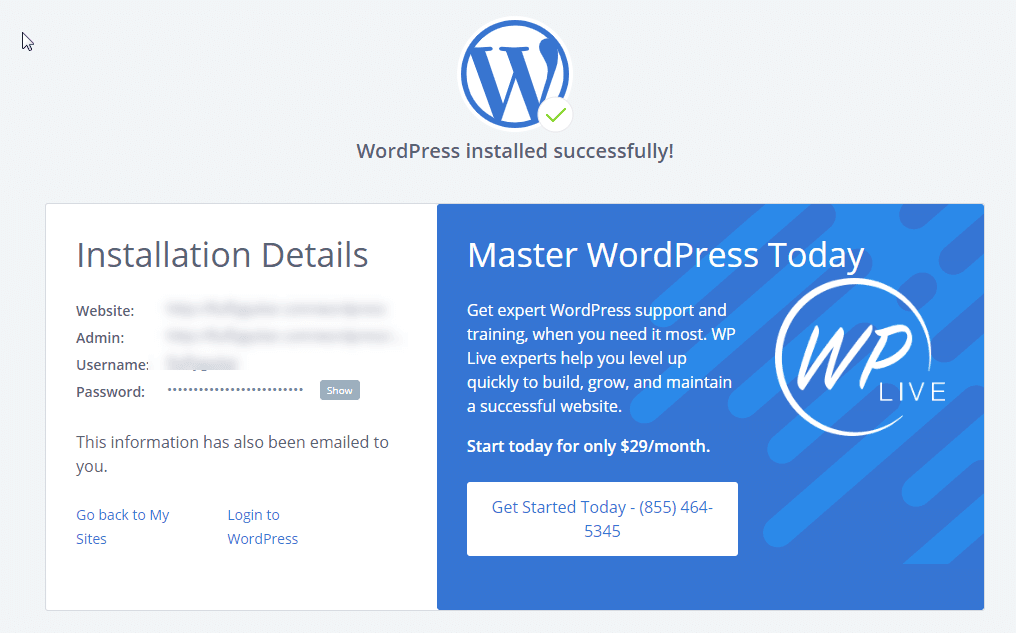
ログインに必要な情報が表示されます。 PasswordはShowをクリックすると確認することができます。 にログインします WordPressをクリックしてログインすることができます。 Go back to My Sitesをクリックすると、My Sitesに移動します。 インストールされてサイトはすぐにMy Sitesに表示されず、少し待ってから、ページを更新すると、表示されます。
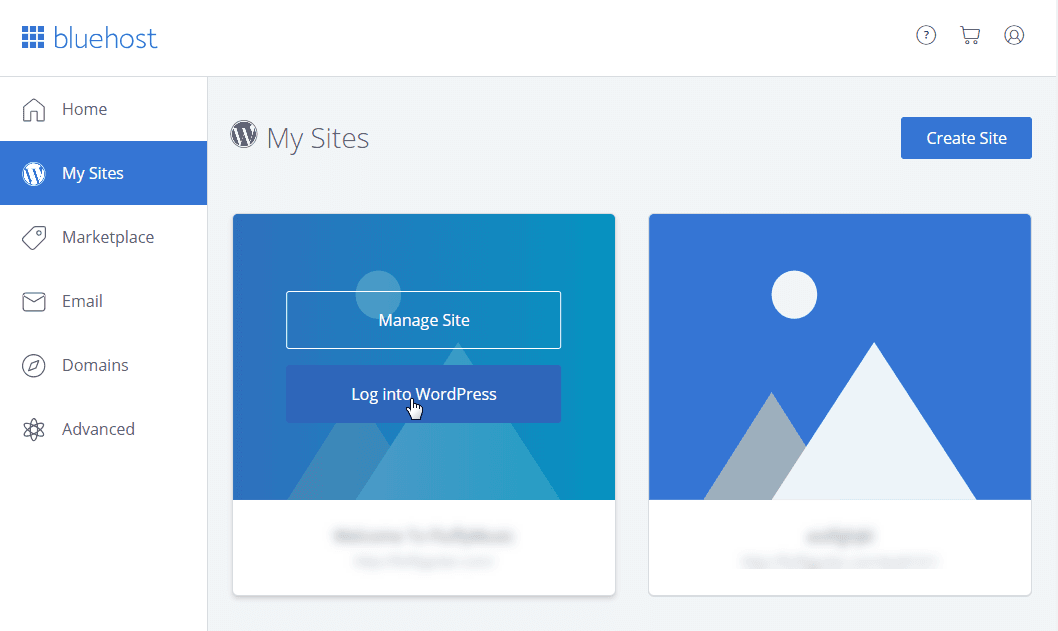
インストールされて WordPress サイトにマウスを置くと Manage Site와 ログイン時に WordPress メニューが表示されます。 ログイン時に WordPressをクリックすると、 WordPress サイトにログインします。 Manage Siteをクリックすると、サイトの管理に関連するオプションが表示されます。
Overviewページ
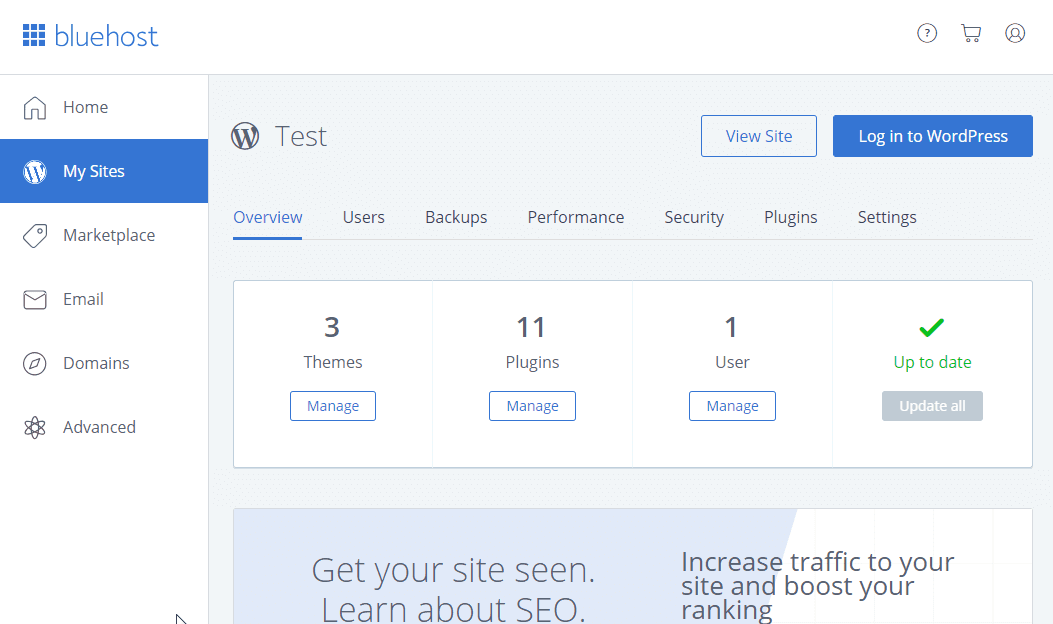
Performanceページ
キャッシュ関連のオプションを設定することができます。
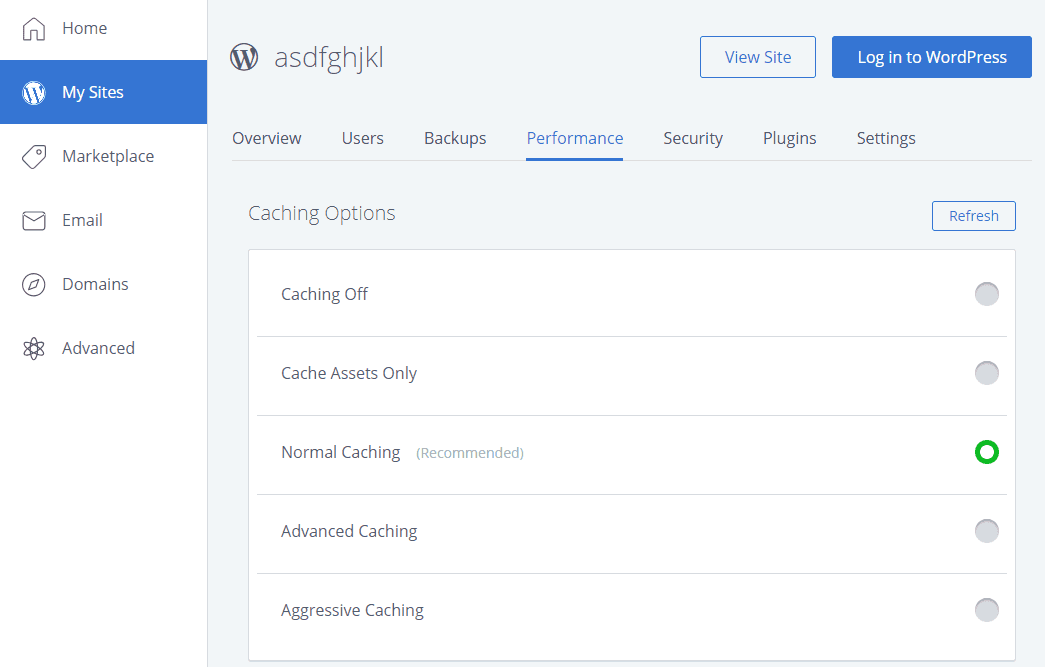
Securityページ
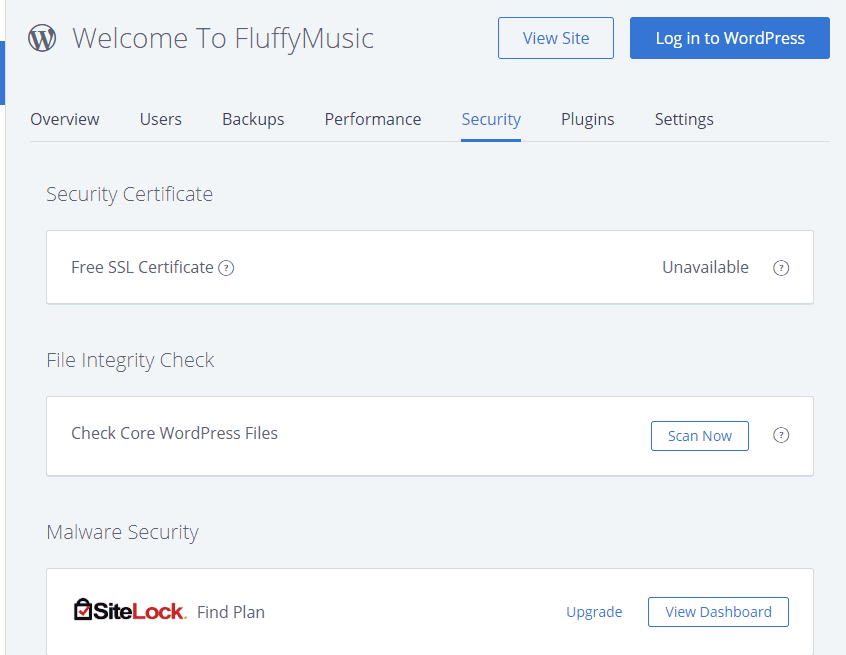
Bluehostでは無料のSSL証明書を提供しています。 前 Bluehost アカウントでは、SSL証明書を手動でインストールする必要があったが、新しいインターフェイスでは、SSLは、基本的に適用されているようです(この部分は確認要)。
左の 高機能 タブをクリックすると、cPanelツールが表示されます。
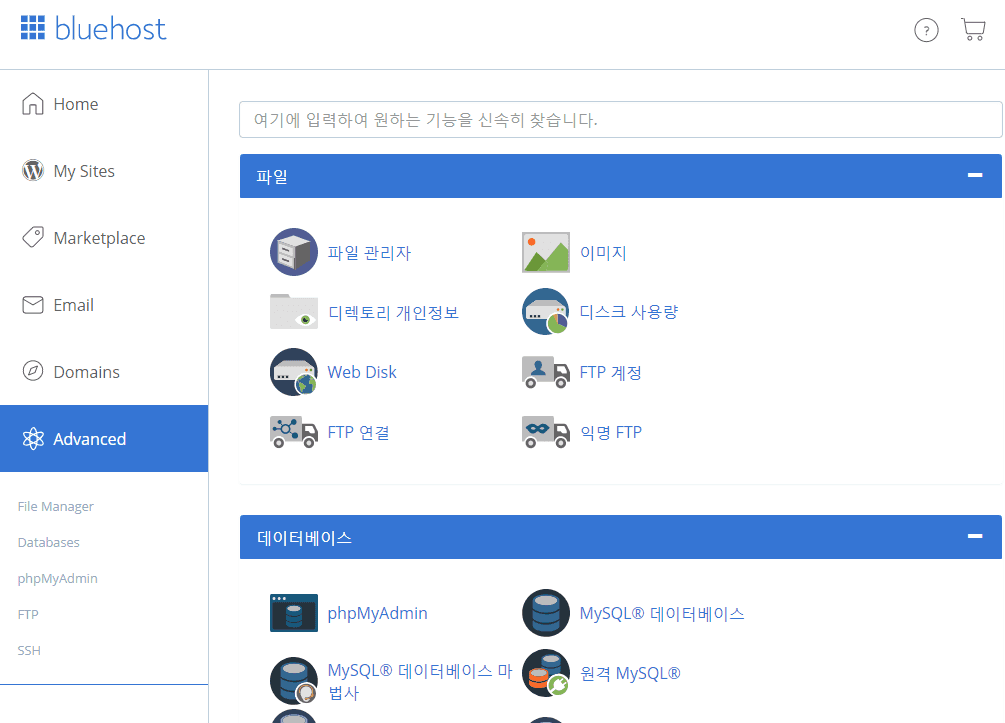
参考までに Bluehost 共有ホスティングのBasicプランの場合月に最低3.95ドルであるが、
<a href="https://www.thewordcracker.com/go/bluehost" target="_blank" rel="noreferrer noopener sponsored"> このリンクをクリックしてサインアップすると、1ドルが割引された月の最低2.95ドルに割引されます。この記事のリンクをクリックして、ホスティングサービスに登録すると、私は少しのコミッションを受け取ることができます。 しかし、私はコミッションのために、特定のサービスをお勧めしません。 様々なホスティングを利用しながら感じた点を伝えていただくために努力しています。 いくつかの点を考慮して、ニーズに最も適したサービスを選択してください。
球状 Bluehost インターフェイスから WordPress インストールする
Bluehostにログインしたときに上記のインターフェイスが表示されない場合Bluehost 共有ホスティングで WordPress 自動インストールが失敗した場合「で説明する方法によ WordPress tools> New Installから WordPressをインストールしてください。 以下で説明する方法は、エラーが発生することができ、インストールした後でも、SSL証明書の適用がないことがあります。 下の内容は、参考のために残しておきます。
次のような手順に従って、 Bluehostから WordPressを自動的にインストールすることができます。 MOJO Marketplaceで提供される機能を使用して WordPress 自動インストールを提供する他のホスティングサービスでも似たようなプロセスに基づいて設置が可能です。
- cPanelにログインした後、 Website> Install WordPress アイコンをクリックします。
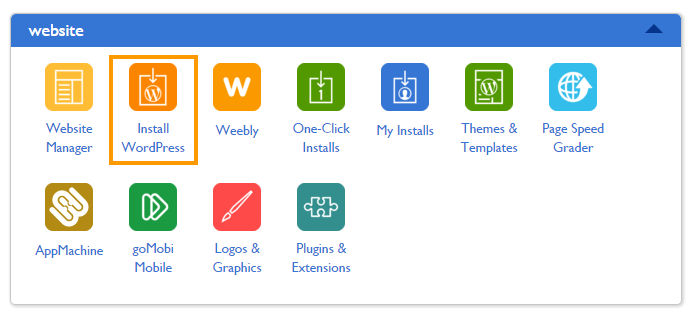
- その後、ドメインやフォルダを選択する画面が表示されます。
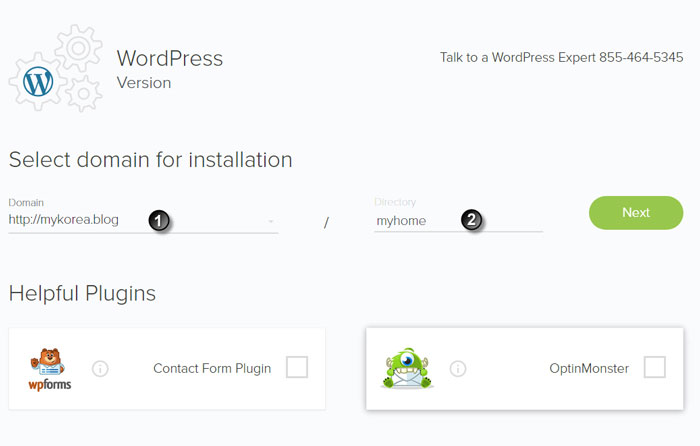
- 上の画面で 役立ちます Plugins(有用なプラグイン)から お問合せフォーム Plugin과 OptinMonsterはチェックもされてチェックを解除できます。Nextをクリックすると、新規にインストールする WordPressの管理者情報を入力する画面が表示されます。
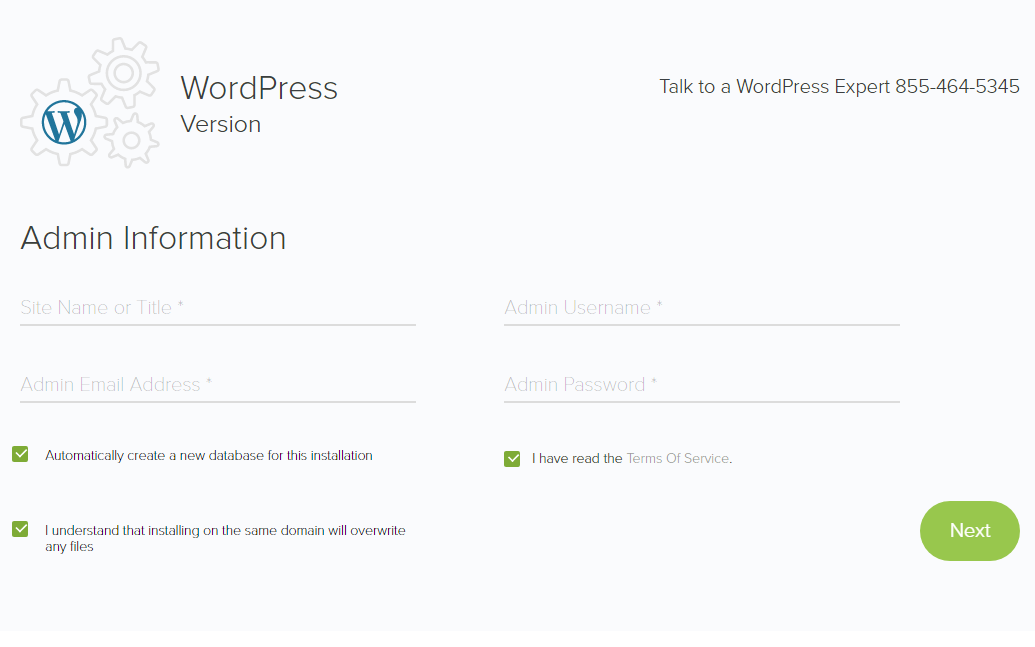
- 適切に入力した後Next「をクリックすると WordPress インストールが行われます。
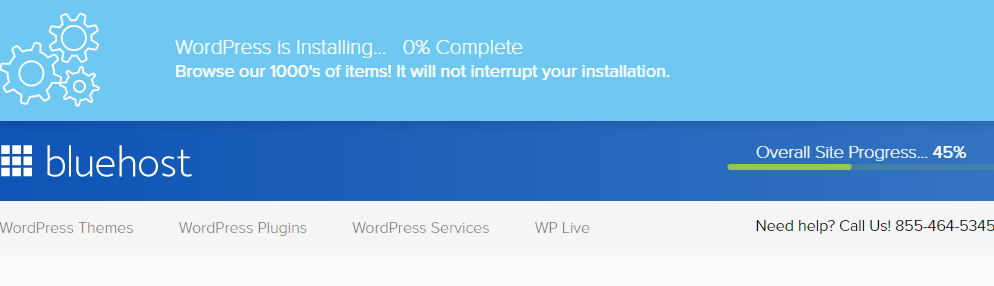
- インストールが思ったより少し時間がかかります。 少し待てばインストールに成功したというメッセージが表示されます。
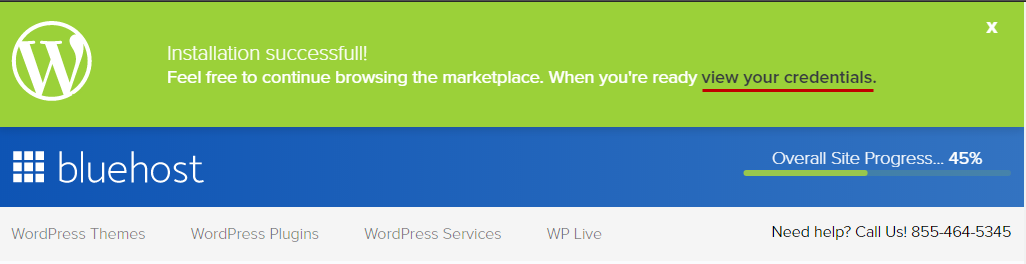
- Installation successful! 画面が表示されたら、「view your credentials「」をクリックすると、インストール場所とユーザー名(Username)とパスワード(Password)が表示されます。
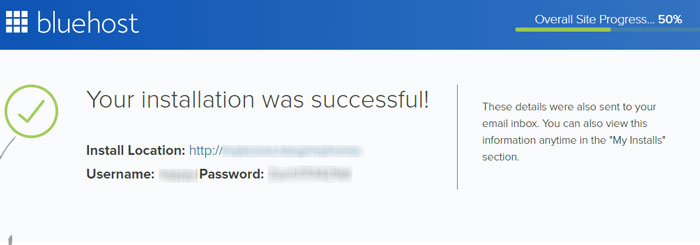
- 上の図で Install Location(インストール先)のリンクをクリックすると、インストールされて WordPress サイトに移動します。 Bluehostで自動 WordPress インストール機能を使用して WordPressをインストールすると、サイトが完成するまでComing Soon画面がサイトに表示されます。
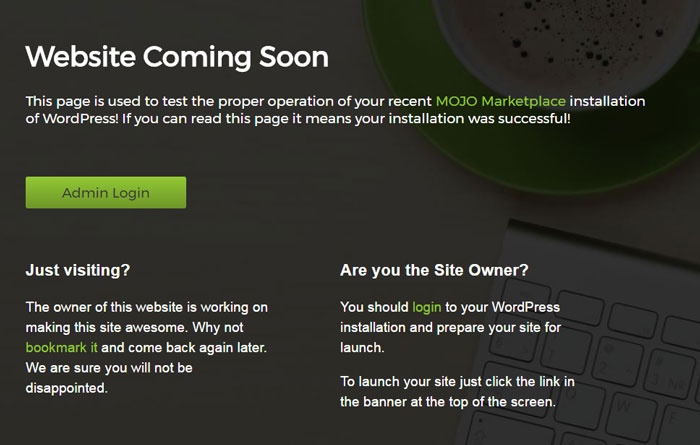
- 管理者ログインをクリックすると、 WordPress 管理者のログイン画面が表示されます。 インストール時に入力したユーザー名とパスワードを入力して WordPressに管理者としてログインすることができます。ログインすると、下図のように上部に Bluehostというメニューが一つ追加されています。 このメニューを使用して Bluehostで推薦する有料テーマ、プラグインをインストールすることができます。
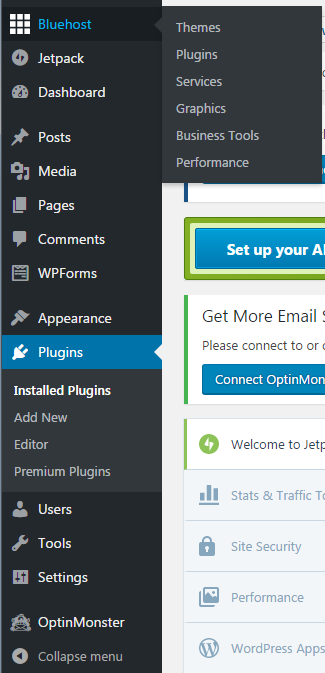
- WordPress 管理者ページの上部に "Your site is currently displaying "Coming Soon" page. Once you are ready to launch your site click here" (サイトに現在 "Coming Soon" ページが表示されています。サイトが完成したらここをクリック)というメッセージが表示されます。 サイトが完成すると、このメッセージに記載されています」ここをクリック「をクリックしてください。

サイトの Coming Soon ページに表示される」Website Coming Soon」 フレーズをどのように変更するか気になる方にとって、ここにしばらく説明ますと、このComing Soon画面はMOJO Marketplaceというプラグインを使用して表示されます。
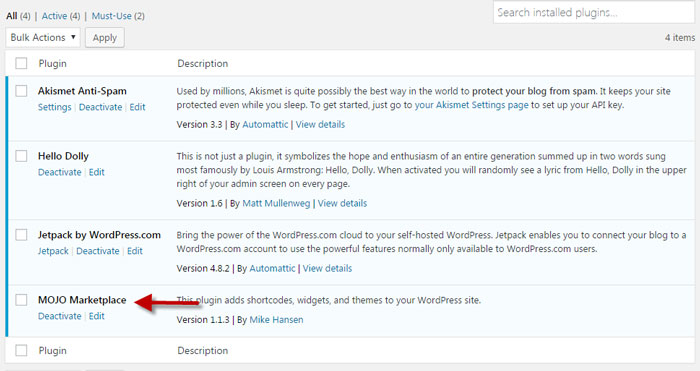
インストールされてプラグインのリストページで、MOJO Marketplaceプラグインを無効/削除し、次の記事で紹介するプラグインをインストールすると、フレーズを必要に応じて修正が可能です。
このブログは、初めて Bluehost 共有ホスティングを使用したが、たまに不安定なっ現在は VPSプランを使用しています。 しかし、テストサーバーが必要であり、最近で手頃な価格のBasic Planを購入して使用している以前よりは多くの安定化されて速度も大丈夫だという印象を受けました。 時間を置いて見守るだろうが、現在まで特に問題はないようです。
ブログを運営したり、多くのディスク領域が必要な場合 Bluehostの共有ホスティングこのまともな選択があります。 より信頼性の高いサービスと機能を必要に応じてVPS以上の商品を利用することができます。 (VPS以上の商品では、Rootへのアクセスが可能で、SSH / WHMを利用できます。)
そして、共有ホスティングでは、 PHP 7.2 PHP 7.3まで適用が可能で(参照)、VPS以上ではPHP 7.4までサポートします。
共有ホスティングに加入した場合、次の文を参考にしてPHP ini設定値を上げてください。
※Bluehostから WordPress 速度が遅い場合 ここを参考にして、サイトの最適化を実行すると、速度が改善されるでしょう。
Bluehost VPSで WordPress インストールする
VPSは、共有ホスティングのUIが提供されていないです。 cPanelで WordPressをインストールすることができます。
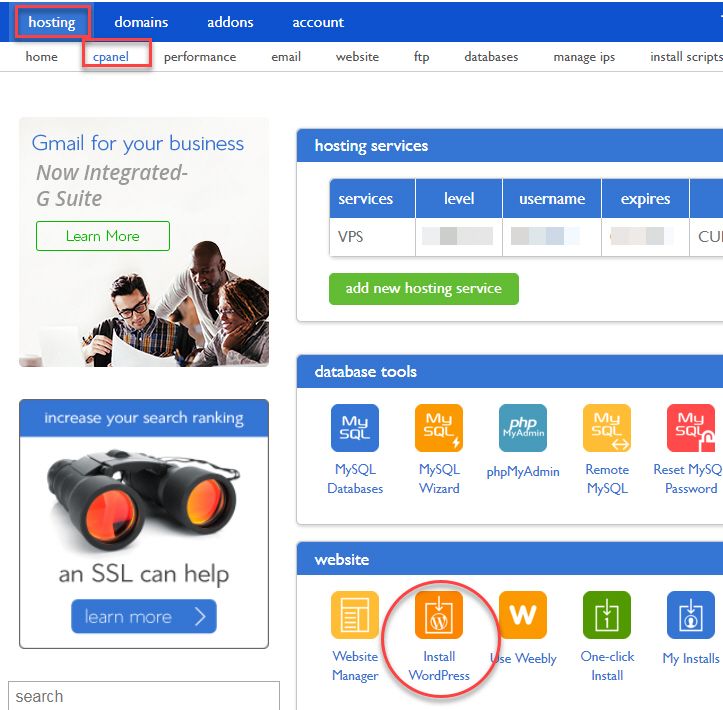
database toolsを使用してDBを手動で作成し、手動で WordPressを設置することも可能です。 VPSは次の記事を参照してPHP ini設定値を上げてください。
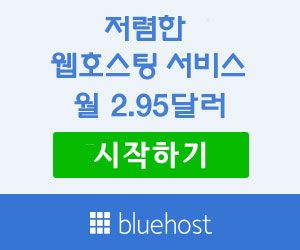

기본WordPressをインストールておい、私が直接作ったindex.htmlに変更したいのですが、どのようにするかもしかしたら分かるのでしょうか?
WordPressを使用せずに、HTMLファイルにサイトを作成したいですか?
index.htmlと関連ファイルを/ public_htmlフォルダに置くと、index.htmlファイルがindex.phpファイルよりも優先的に呼び出されるので、Index.htmlが表示されます。
WordPressが必要ない場合は、関連するファイルを削除できます。
本当によく見ました^^
WordPress 加入型に無料で製作した WordPress サイトを。
Bluehost ホスティングに設置型に変更時に既存加入型で製作した WordPress サイトをそのままインポートする方法を知りたいのです
こんにちは、キム・ギス様。
現在無料加入型 WordPressを利用しておらですね。
おそらくドメインは、接続されていないものと見えますね。
この場合、次の順序で進行ください。
1) Bluehostに登録して、ドメインを登録します。 この時、 WordPressが自動的にインストールされます。 (新規加入時に1個のドメインを無料で登録することができます。)既存のドメインを接続する場合は、ドメインのネームサーバを Bluehostで要求される情報に変更する必要があり、その日程度経過した後 Bluehostで提供される一時的ドメインのアドレスを実際のドメインのアドレスに変更することができます(https://avada.tistory.com/1507 を参照)。
2)次の記事を参照して加入型 WordPressでデータをExportした後 Bluehostにインストールされて WordPressでImportします。
https://www.thewordcracker.com/basic/mirgate-wordpress-com-to-wordpress-org/
3)サイトの操作をします。 テーマを変更して、必要なプラグインをインストールします。
参考までに収益型ブログや個人のブログを運営している場合には、 Bluehost 共有ホスティングのように歌声雨良く安価なホスティングを選択することができます。 ショッピングモールや主要な会社のサイトである場合には、 SiteGround (SiteGround)や Bluehost 共有ホスティングより一段階高い Bluehost VPSがより良いオプションがあります。
収益型 WordPress ブログや個人のブログのために利用する場合 GeneratePressナ Astra, OceanWPのように、速くて軽いテーマを使用してシンプルにサイトを作成すると、サイトの速度が比較的よくなります。 これらのテーマは無料版と有料版で提供されており、個人用ブログの場合は無料版を使用しても大丈夫です。 (このブログでは現在 GeneratePress プレミアムバージョンがインストールされています。)詳細は、 https://www.thewordcracker.com/miscellaneous/introducing-bluehost/ 文を参照してみてください。
さらに申し上げれば、以前の後に、ドメインアドレスが変更された場合、301リダイレクトを設定する必要がSEOに不利益がないが、無料加入型では、301リダイレクトを設定することができないようです。 もしドメインを接続して、使用していた場合、ドメインが同じであるため固有のアドレスを変更する場合にのみ、301リダイレクトを設定するとします。
こんにちは。 文よく読みました。
質問があるブルーホスティングを購入し WordPressも決済をして使用されるのですか?
ブルーホスティング WordPressと提携関係分かるのに Bluehost お買い上げの WordPressに組み込みオプションのようなものでしょうか?
こんにちは、q123様。
WordPressは無料で使用可能なCMS(コンテンツ管理システム)です。
WordPressのシェアがあまりにも高いため、最近では、ほとんどのウェブホスティング会社から自動的に WordPressをインストールするオプションを提供しています。 (WordPress.orgで WordPress インストールファイルをダウンロードして手動でインストールすることも可能です。)
WordPressの基本的な使い方は、次の記事を参照してみてください:
https://www.thewordcracker.com/basic/how-to-start-wordpress/
(本文の Bluehost バナーをクリックして、 Bluehostに登録すると月に1ドルが割引された月に2.95ドルからサービスを利用することができます^^)
WordPressには、多くの無料または有料のテーマとプラグインがあります。 無料のテーマを使用するか、または有料のテーマを購入して WordPressを運営することができます。
こんにちは
今日者
bluehost vps hosting登録をしました
WordPressをすぐにインストールがされていると思っていないされて
インストールする必要がありますが、設置がならず、あまりにも苦しい状況です
上に乗せてくれたUIが出ず、以前のUI浮かぶようmysiteメニューも表示されない
このような場合、顧客センターに WordPressをインストールくれ英語で送信したいですか?
それともuiを別々に更新する必要があり方法があるんですか? 常によく見ています回答お願いしますありがとうございます
こんにちは?
bluehost vpsを申請すると、サーバーを作成してセッティングするために少し時間がかかるかもしれません。
(しばらく前に SiteGroundのCloud hostingを登録することを助けてくれたことがあるが、似たような現象が発生したが、少し待っ君サーバの設定が完了しました。)
bluehost vpsの場合、新しいUIが表示されるか、または以前UIが表示される分かりません。 (私は長い時間前に登録したため、旧UIが表示されます。)
この部分は、ライブチャットでお問い合わせヘボショも良さそうです。
こんにちは?
Bluehostにお問い合わせしてみるとVPSは、共有ホスティングのインターフェース(新しいインターフェイス)を提供していないですね。
cPanelから直接 WordPressをインストールすると、なりません。
次のスクリーンショットを参照してみてください:
https://www.screencast.com/t/MOCm6G4Ozg
インストールする過程で問題が発生した場合、ライブチャットでお問い合わせくださいVPSプランの場合、優先的にサポートを受けることができます。
サポートを依頼する際TopicにDedi / VPSをDescriptionにVPS Supportを選択してください。
https://www.screencast.com/t/QIt0MebNLy
***文を一部更新しました。
回答ありがとうございます
最初のスクリーンショットのようにしようとしたとき
quick install(powered by mojo marketplace)に入りのに
could not find item
と浮かび上がりインストールがダメですねㅠㅠ
そして著者様文(https://www.thewordcracker.com/basic/how-to-install-wordpress-in-local-computers/)見て手動でインストールしてみようした知識が不足して容易にねㅜㅜ
もしかしたらライブチャットでお問い合わせをするべきなのに、英語が不足して助けお願い求めることができる?
「cpanelから直接 WordPressをインストールしようとしたがされていないが、
WordPressを設置支援が可能でしょうか」
と送信みようし
煩わしくヘッドう申し訳ありません助け得るところがないようにお願いしいたしますね
こんにちは?
次のようにサポートを依頼してみてください?
--
I could not install WordPress using the Install WordPress tool under cPanel。
Could you please install WP for me?
---
もしコミュニケーションの問題に適切に支援を届かない場合 https://www.thewordcracker.com/forum/support-system ページを介して接続情報をお知らせいただければ、私は一度見ていただきます。
したがって、問題がうまく解決されることを願います。
投稿者様
著者様のおかげで、インストール完了しました。 ライブチャットですぐにしてくれますね...!
ありがとうございます。、私は助ける致すている部分があれば助けたいと思うだろう
このブログをより頻繁に訪ねてくるだろしか助けドリルがないですね..とにかく本当にありがとうございました
今phpのバージョンをアップグレードすると、インストールは完了しいいんでしょう?
このブログを通じて、本当に役立つ多く受けています今日一日幸せムタに送信
PHPのバージョンは、最新のバージョンが適用されている場合があります。
PHPのバージョンを調整し、PHP ini設定値を変更するには、次のようにしてみてください。
1。 まず、rootのパスワードをリセットします。 次の記事を参照してください。
https://avada.tistory.com/359
2。 次にWHMにログインします。
3。 次の記事を参照してPHPのバージョンを確認/変更してphp ini設定値を設定してみてください。
https://www.thewordcracker.com/miscellaneous/%EB%93%9C%EB%94%94%EC%96%B4-php-7-2%EB%A5%BC-%EC%A0%81%EC%9A%A9%ED%96%88%EC%8A%B5%EB%8B%88%EB%8B%A4/
PHPのバージョンは、7.3を適用することが最も良く、もしサイトに問題が発生した場合7.2、7.1に下げテストしてみています。 PHPのバージョンごとにphp ini設定値を指定してくれることでしょう。
投稿者様
1,2,3回あちこちグーグリングみ者様記事を見て完全に適用されました
php iniの値も作成者様は、このリンクナムギョジュシン文に写真のように値を同様にしてました
php7.3で今保存され、ホームページ運営してみようし、問題があれば
再び7.2に下げテストしてみます
php 7.3に変える理由は、既存のphpの下バージョンより速度や機能的に向上されている部分があって適用するのでしょうか!?
PHPのバージョンが高いほど性能(速度)とセキュリティ的な観点から有利である。 このため、 WordPressは、現在のPHP 7.3以上を推奨しています。
走る WordPress we recommend your host supports the following:
(https://wordpress.org/support/article/requirements/)
私は、香港ブルーホスティングに加入したんです。 インストール画面がトゥジルですね。 管理者ページにログインはなりますよ。 気圧はプランBにしました。 もしかしたら教えていただけないでしょうか。 MacBook Proのを使用しています。
こんにちは?
Bluehostはアメリカの会社です。
香港のブルーホスティングはありますか?
そしてプランBが何なのか詳しく説明してくださるのでしょうか?
ブラウザを介して Bluehostに接続して作業が行われるので、PCを使用しても、あるいはMacBook Proのを使用しても、それは関係がありません。
Bluehostから WordPress インストールは本文に記載されたよう https://www.thewordcracker.com/basic/wordpress-auto-installation-not-working-in-bluehost-shared-hosting/ 文に基づいて WordPress tools> New Installを利用してインストールすることを信頼性の高いと思われる。
悪ログレポート Bluehost WordPress 買っ WordPress install押すとドメインのアドレスラングディレクトリの設定画面がどんどん消えねどうハルガヨ? ㅠㅠㅠ
こんにちは?
ライブチャットを介して相談を受けて見てもよさそうです。
それとも http://iwordpower.com/2016/06/how-to-install-and-transfer-wordpress-in-bluehost-vps/ 記事の内容に応じて手動でインストールすることも一つの方法です。
このブログの場合 Bluehostに加入する時に WordPress Install機能がなく、手動で WordPressをインストールしました。
ちなみに国内でドメインを登録した後 Bluehostにアドオンとして追加したとき同じような経験をしたことがあります。 私はライブチャットで連絡して確認してほしいとして問題を解決しました。 まず、ライブチャットを利用してみてください。
手動で WordPressをインストールするには、少し煩わしく感じることがあります。